在日常的电脑使用中,我们经常会遇到需要打下划线的情况,无论是在文档编辑、网页填写还是代码编写中,下划线都有着广泛的应用。那么,电脑上到底怎么打下划线呢?今天就来为大家详细介绍几种常见的方法。
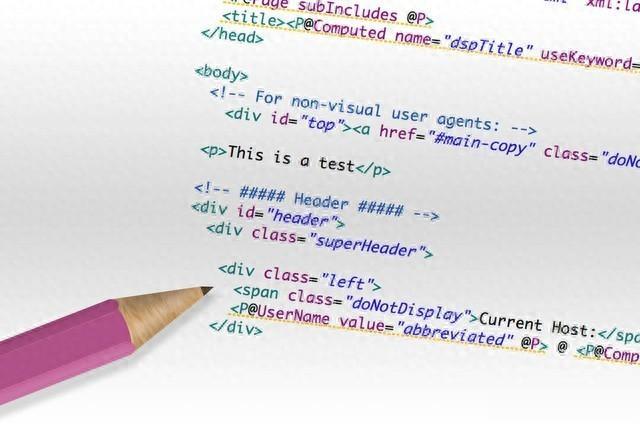
一、在文档编辑软件中
Word 文档键盘输入:在英文输入状态下,按住 “Shift” 键,同时按下 “-” 键(减号键),即可打出下划线。如果需要连续的下划线,可以多次重复这个操作。功能区操作:在 Word 的 “开始” 菜单栏中,找到字体部分的 “U” 下划线按钮,点击它,然后在文档中输入文字时就会自动带有下划线。如果想取消下划线,再次点击该按钮即可。WPS 文档方法与 Word 类似,在英文输入状态下,通过 “Shift”+“-” 键打出下划线。也可以在功能区的字体设置中找到下划线按钮进行操作。二、在网页输入中
表单填写很多网页的表单填写区域,如用户名、密码等输入框,在需要下划线的地方,可以直接在英文输入状态下使用 “Shift”+“-” 键打出下划线。部分网页可能不支持这种直接输入的方式,此时可以通过复制粘贴下划线字符的方法。在其他地方打出下划线后复制,然后粘贴到需要的地方。评论区等文本输入区域一般情况下,同样可以使用 “Shift”+“-” 键打出下划线。但不同的网站可能会有不同的限制和规定,有些可能不支持下划线输入。三、在代码编写中
编程语言环境在很多编程语言中,下划线有着特定的用途。比如在 Python 中,变量名可以使用下划线来分隔单词,提高代码的可读性。在代码编辑器中,可以直接输入下划线字符。有些代码编辑器还提供了快捷键来快速添加下划线,比如在 Visual Studio Code 中,可以通过设置自定义快捷键来实现快速打下划线的操作。总之,电脑上打下划线的方法有很多种,具体使用哪种方法可以根据不同的场景和需求来选择。掌握了这些方法,相信在以后的电脑操作中,你会更加得心应手。无论是在工作、学习还是日常生活中,下划线都能为你的文本增添一份独特的魅力。
